
Коли вам потрібно розробити a фірмовий стиль ви повинні знати, що те, що ви робите, буде використано. Це означає: якщо ви розробляєте лист формату А4, ви повинні пам’ятати, що клієнту доведеться писати на ньому з дизайном, який ви створили.
І як клієнт збирається це зробити? Логічним і найпоширенішим є те, що наші клієнти не використовують програми компонування, такі як InDesign, тому це наш обов'язок адаптувати наші конструкції до більш повсякденних програм. Тобто ми маємо перетворити наші конструкції на шаблони Word, які кожен може редагувати та доповнювати відповідним текстом з кожного приводу.
Підручник: перетворіть свій дизайн на шаблон Word
Сьогодні ми пропонуємо вам a дуже короткий підручник, дуже просто і дуже корисно. Як правило, ми не знаємо, як передати дизайн у Word, щоб над ним можна було працювати. Більшість дизайнерів, які не знають кроків, які ми вказуємо тут, схильні робити, це просто експортувати файл .indd як зображення (.jpeg), а потім помістити його в Word, ніби це будь-яка фотографія. Але це не те правильна процедура, і це може принести нам багато головного болю (що наш шаблон рухається, що вони не знають, як вводити текст тощо).
Виконайте кроки, описані нижче, дуже уважно, і якщо у вас виникнуть запитання, скористайтеся областю коментарів цього допису! У цьому прикладі ми перетворюємо макет листа формату А4 у шаблон Word.
- Відкрийте InDesign. Щоб зробити дизайн або макет типового листа форматом А4, ми підберемо цей розмір для нашого файлу (Файл> Новий> Документ). У діалоговому вікні, яке з’явиться, як ми вже говорили, у Розмір сторінки ми вибираємо параметр А4. Ми модифікуємо потрібні нам значення (поля, стовпці ...) і натискаємо кнопку прийняти.
- Тепер приступайте до зробити дизайн що нам сподобається. Ми моделюємо текст і вводимо зображення, як це зазвичай робиться в цій програмі. Коли наш дизайн буде закінчено, перейдіть у меню Файл> Експортувати та збережіть шаблон у форматі .PDF
Експортуйте свій дизайн як файл .PDF (Файл> Експорт або Файл> Експорт)
- Далі у нас є два варіанти. Якщо у вас є програма Adobe Acrobat, виконайте такі дії:
- Ви відкриваєте файл .PDF у Adobe Acrobat і ви перейдете до Файл (Файл)> Зберегти як (зберегти як)> Microsoft Word (.doc або .docx)
- Якщо у вас його немає, ви можете конвертувати ваш файл в Інтернеті (завантаження не потрібно) безпосередньо за допомогою Конвертер .PDF в Word, або якщо ви віддаєте перевагу програмі на своєму комп’ютері, захопіть Текстовий експортер. Вони будуть робити те саме, що і Acrobat, конвертувати наш файл .PDF у формат, який розпізнає Word. Перевага цих програм полягає в тому, що весь текст, який ми написали в InDesign, стає редагованим, тому це дуже цікавий варіант, коли мова йде, наприклад, про декілька сторінок каталогу, текст яких повинен був замінити клієнт.
Сторінка PDF в Word Converter. Завантажте свій файл і виберіть формат, у якому ви хочете його завантажити (у нашому випадку Word)
- Що буде? Конвертер змінить наш шрифт. Але нам не слід хвилюватися, оскільки ми можемо змінити його на те, що говоримо в самому Word. Отже, ми переходимо до цієї програми та відкриваємо файл template.rtf, який нам надав онлайн-конвертер. На вашому сайті ми побачимо все, крім типу. Отже, ми відбираємо текст і ми застосовуємо типографіку що ми хочемо.
Відкрийте документ, який ви отримали в Microsoft Word, ніби це будь-який документ
- Наступний крок? Завжди добре включати instrucciones Нашому клієнту. A (напишіть тут) не залишиться, або в кінці помилкового тексту поставте a (замініть цей текст на потрібний вам вміст).
Відкривши його, ви знайдете свій дизайн на своєму сайті та всі тексти, які можна редагувати. Радість!
- Нарешті ми маємо зберегти цей файл як шаблон для Word. Отже, ми переходимо до Файл> Зберегти як і у форматі ми вибираємо параметр Шаблон Word 97-2044. Ми ставимо ім’я, вибираємо, де його будемо зберігати ... ГОТОВЕ! Ми вже маємо дизайн як редагований шаблон у програмі Word.
Нарешті, збережіть документ як шаблон для Word. Розумні!
Якщо ви не звернули уваги на те, де зберегли шаблон, за замовчуванням це знаходиться в розділі "Мої шаблони"
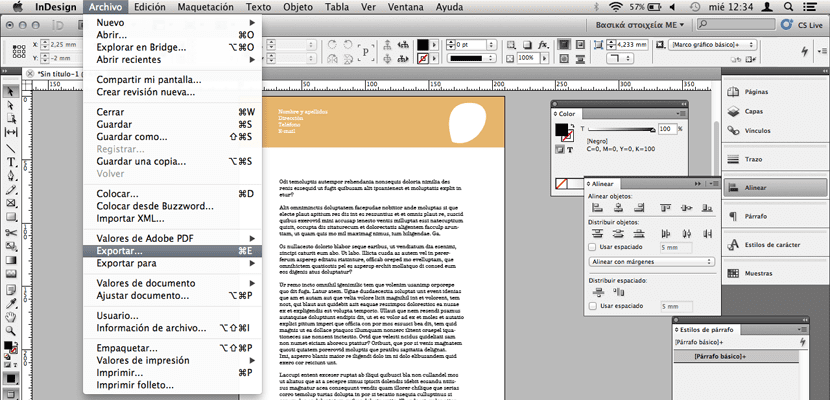
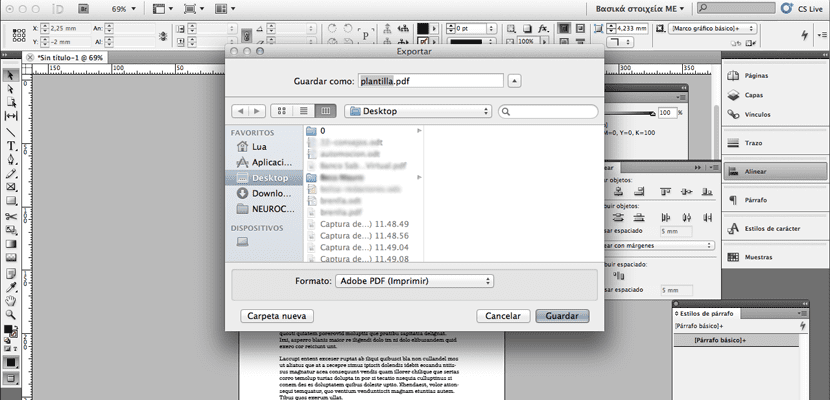
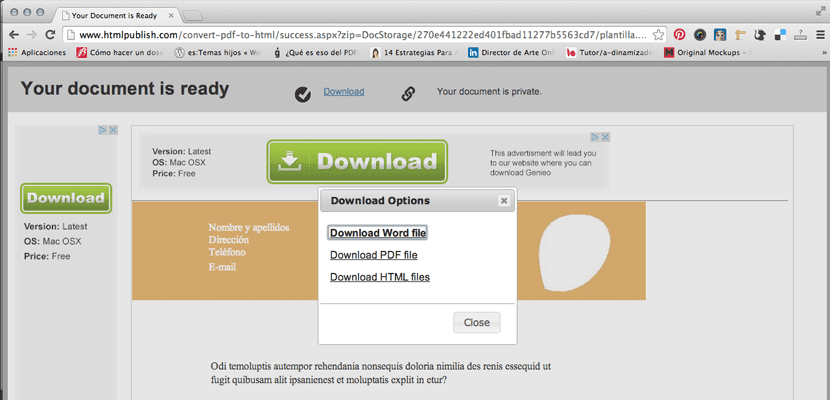
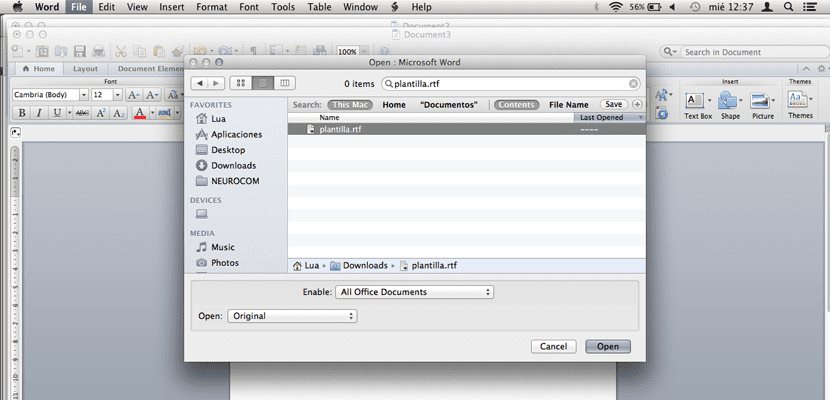
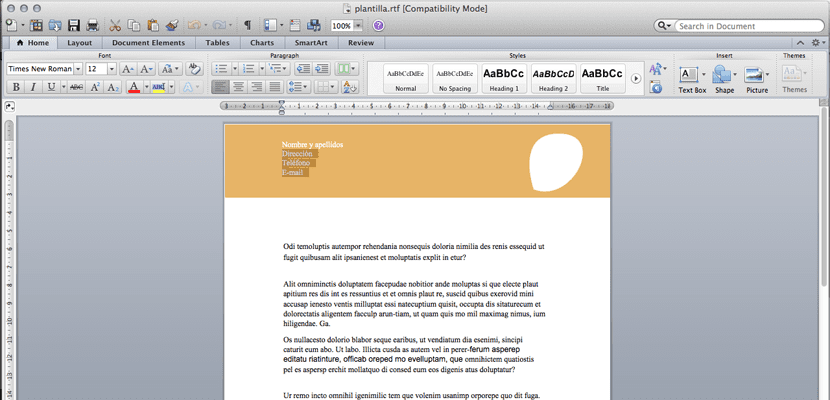
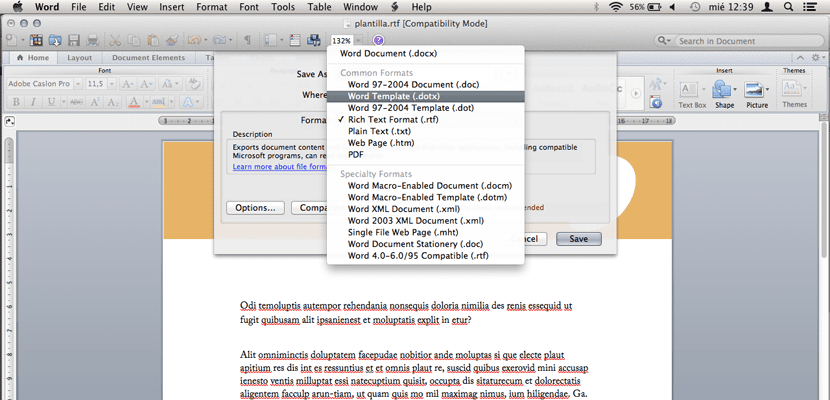

дякую за допомогу, це було саме те, що мені потрібно було знати;)
Привіт, добрий день, вибач стосується і Illustrator 2015, це та сама процедура?… Вітаю!
Ця система не працює. Як тільки ви ставите векторний логотип або два поля для теми, дати тощо. Відкривати це словом - божевільно, все виглядає погано та невдало.